Pixpa mendukung Pemenuhan Diri di mana Anda dapat memenuhi pesanan menggunakan lab pilihan Anda. Untuk mengotomatisasi pemenuhan diri, Anda perlu mengatur Vendor Cetak Anda.
Vendor Cetak memungkinkan Anda mengotomatiskan pemrosesan pesanan cetak.
Pixpa secara otomatis mengirim email pesanan dengan tautan unduhan gambar yang akan dicetak ke setiap lab cetak (Vendor Cetak) yang menerima pesanan melalui email.
Menyiapkan Vendor Cetak:
- Enter metode pemenuhan (1) di Bilah Pencarian.
- Dari hasil terkait, klik pada Toko – Metode Pemenuhan untuk Menjual Gambar opsi (2) di bawah Tautan Studio.
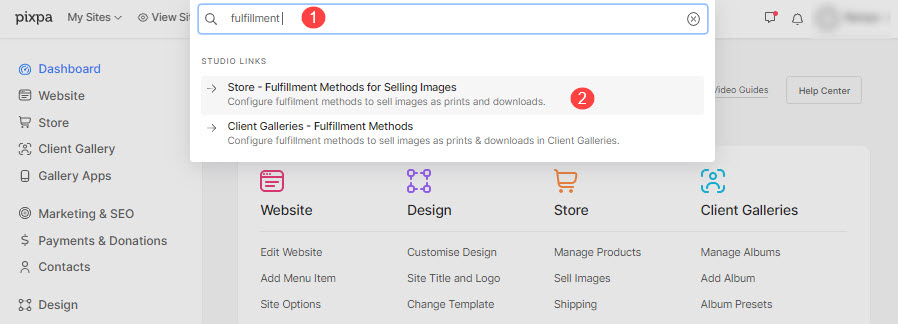
- Anda sekarang akan mencapai Metode Pemenuhan halaman di bawah Jual Gambar tempat Anda dapat mengelola lab.
- Klik pada Tambahkan Vendor .
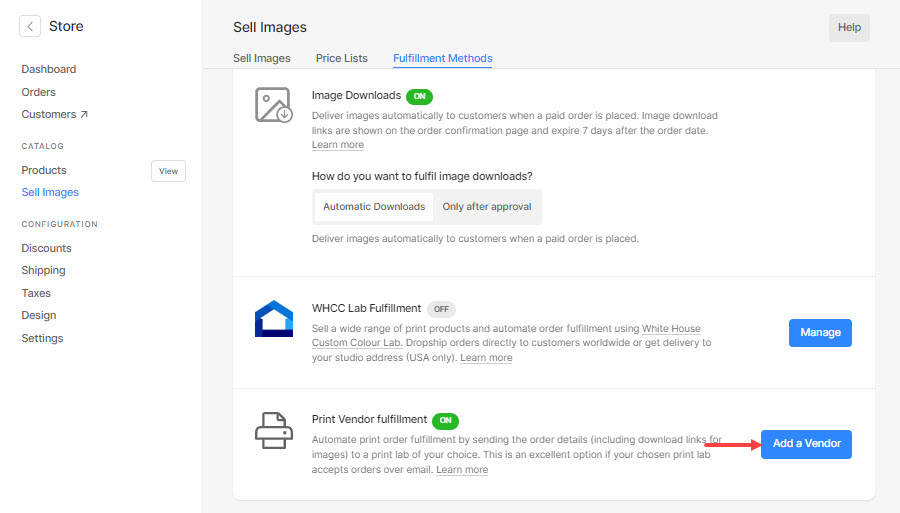
Saat mengklik tombol, Anda akan melihat jendela pop-up di mana Anda harus mengisi detail yang diperlukan.
Mari selami ini secara detail:
- Cetak Nama Vendor – Tentukan nama lab lokal Anda.
- Email Vendor -
- Subjek Email – Tentukan subjek email pesanan.
Tambahkan awalan unik untuk menonjolkan email pesanan Anda di kotak surat mereka seperti [Nama toko Anda] atau [Pesanan cetak] dll.
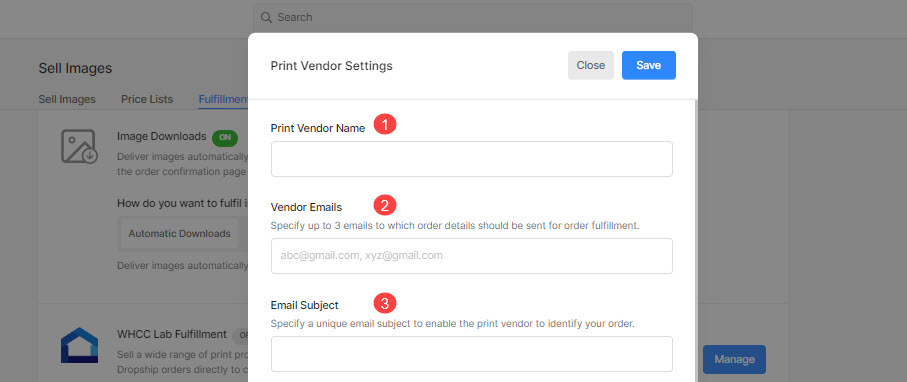
- Pemenuhan Otomatis – Aktifkan ini untuk mengirim semua pesanan berbayar ke lab ini secara otomatis. Anda akan membutuhkannya unggah file asli beresolusi tinggi gambar Anda di muka untuk pemenuhan otomatis.
Jika ukuran gambar asli tidak cukup untuk mencetak produk lab apa pun pada 300 dpi, maka itu produk tidak akan tersedia dalam keranjang belanja untuk pemesanan.

- Tinjau Pesanan – Aktifkan opsi ini untuk meninjau dan menyetujui secara manual semua perintah. Ukuran file asli adalah tidak diperiksa sebelum produk ditambahkan ke keranjang jika opsi ini diaktifkan.
Anda juga akan dapat ganti file asli untuk item pesanan pada tahap peninjauan.

- Kirim Pesanan ke – Di sini, Anda dapat memilih ke mana Anda ingin mengirimkan pesanan Anda. Anda dapat memilih Dropship ke alamat pelanggan di invoice pesanan or Kirim ke alamat studio saya yang ditentukan dalam bagian Akun Saya.

- Teks Hak Cipta (Opsional) – Tentukan teks hak cipta untuk bagian belakang cetakan.
- Minta vendor cetak untuk mewarnai gambar yang benar – Anda dapat meminta lab Anda untuk mengoreksi warna gambar Anda untuk semua pesanan jika mereka mendukungnya.
- Tekan Tombol Simpan Untuk menyimpan perubahan
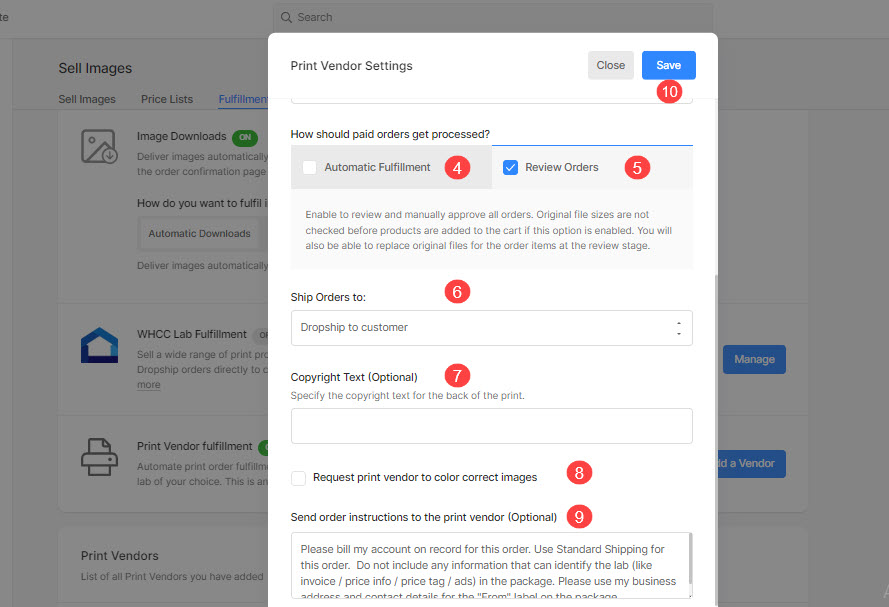
Itu dia. Vendor Cetak Anda telah disiapkan.
Apa selanjutnya?
Sekarang pergilah ke lembar harga bagian ke membuat lembar harga Vendor Cetak.
